วิธีแก้ไขรีจิสทรีของ Windows จากพรอมต์คำสั่ง
เผยแพร่แล้ว: 2022-01-29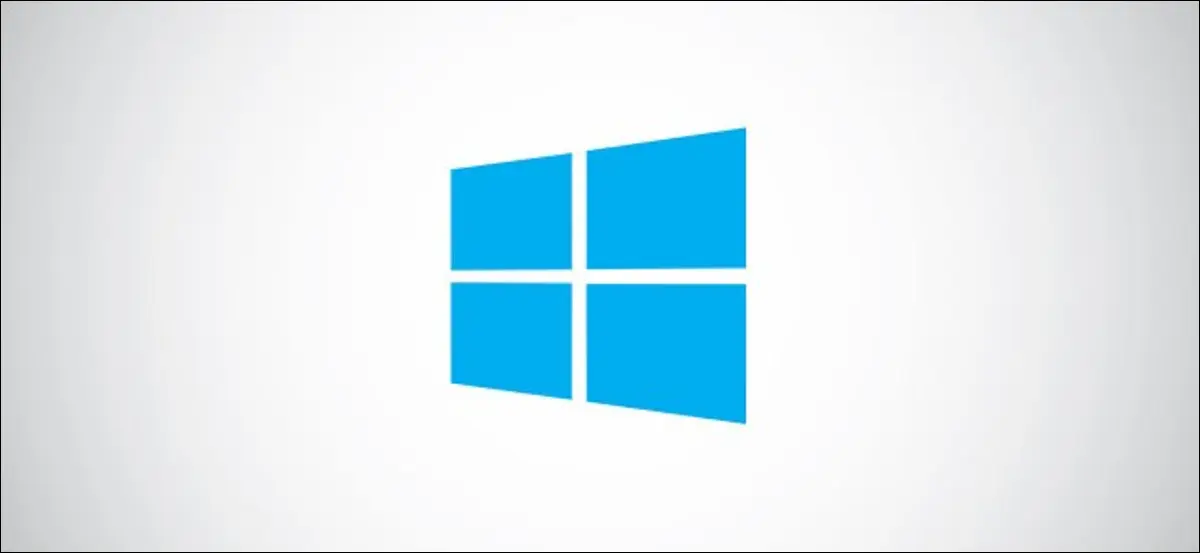
Windows และการตั้งค่าแอพของบริษัทอื่นจำนวนมากในรีจิสทรี หากคุณต้องการแก้ไขรีจิสทรี คุณสามารถทำได้หลายวิธี ต่อไปนี้คือวิธีแก้ไขรีจิสทรีของ Windows จากพรอมต์คำสั่ง
ก่อนที่เราจะเริ่มต้น สิ่งสำคัญคือคุณต้องสำรองข้อมูลรีจิสทรี รวมทั้งคอมพิวเตอร์ของคุณ ก่อนทำการแก้ไขใดๆ การย้ายที่ไม่ถูกต้องอาจทำให้ระบบของคุณไม่เสถียรหรือใช้งานไม่ได้โดยสิ้นเชิง คุณยังสามารถสร้างจุดคืนค่าระบบเพื่อย้อนกลับระบบได้อย่างรวดเร็วหากมีสิ่งผิดปกติเกิดขึ้น
ที่เกี่ยวข้อง: 10 สุดยอด Registry Hacks สำหรับ Windows 10
Microsoft เปิดเผยต่อสาธารณะว่าการเพิ่ม แก้ไข หรือลบคีย์ย่อยและค่ารีจิสทรีของ Windows ควรทำโดยผู้ใช้ขั้นสูง ผู้ดูแลระบบ และผู้เชี่ยวชาญด้าน IT เท่านั้น ใช้ความระมัดระวังก่อนที่จะทำการเปลี่ยนแปลง
แก้ไข Windows Registry จาก Command Prompt
มีรายการการดำเนินการ reg มากมาย เราจะยกตัวอย่างสองสามตัวอย่างเกี่ยวกับวิธีการดำเนินการพื้นฐาน หากคุณสนใจในรายการการดำเนินการทั้งหมด แต่ละรูปแบบ และสิ่งที่พารามิเตอร์ภายในแต่ละไวยากรณ์แสดงถึง โปรดดูรายการที่ด้านล่างของบทความ
เมื่อคุณพร้อมที่จะแก้ไข Windows Registry ให้เปิด Command Prompt ในฐานะผู้ดูแลระบบ
เปิดพรอมต์คำสั่งในฐานะผู้ดูแลระบบ
หากต้องการเปิด Command Prompt ในฐานะผู้ดูแลระบบ ให้พิมพ์ cmd ในแถบค้นหาของ Windows
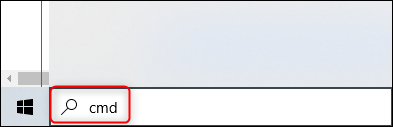
จากนั้น คลิกขวาที่แอป "พรอมต์คำสั่ง" ในผลการค้นหา แล้วเลือก "เรียกใช้ในฐานะผู้ดูแลระบบ" จากเมนู
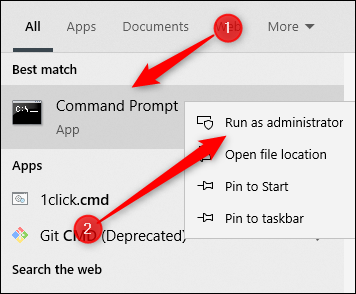
Command Prompt จะเปิดขึ้นในโหมดผู้ดูแลระบบ และเราสามารถเริ่มแก้ไขรีจิสทรีของ Windows ได้
เรียนรู้ประเภทการดำเนินงาน
เราจะแสดงรายการคำสั่ง reg ทั้งหมดและแต่ละรูปแบบตามลำดับในภายหลัง สำหรับตอนนี้ คุณสามารถรับรายการประเภทการดำเนินการ รวมทั้งความช่วยเหลือเพิ่มเติมเกี่ยวกับการดำเนินการแต่ละรายการได้จากพรอมต์คำสั่ง
ที่เกี่ยวข้อง: Windows Registry Demystified: คุณสามารถทำอะไรกับมันได้
ในการรับรายการการดำเนินการ ให้รันคำสั่งนี้:
REG /?
Operation List จะปรากฏขึ้นพร้อมกับ Return Code สำหรับแต่ละคำสั่ง
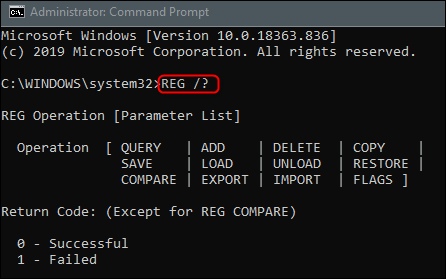
นี่คือรายการของการดำเนินการและสิ่งที่แต่ละการดำเนินการตามที่ Microsoft อธิบายไว้:
- เพิ่ม: เพิ่มคีย์ย่อยใหม่หรือรายการลงในรีจิสทรี
- เปรียบเทียบ: เปรียบเทียบคีย์ย่อยหรือรายการของรีจิสทรีที่ระบุ
- คัดลอก: คัดลอกรายการรีจิสตรีไปยังตำแหน่งที่ระบุบนเครื่องท้องถิ่นหรือเครื่องระยะไกล
- ลบ: ลบคีย์ย่อยหรือรายการ
- ส่งออก: คัดลอกคีย์ย่อย รายการ และค่าที่ระบุของคอมพิวเตอร์ในระบบลงในไฟล์เพื่อถ่ายโอนไปยังเซิร์ฟเวอร์อื่น
- นำเข้า: คัดลอกเนื้อหาของไฟล์ที่มีคีย์ย่อยของรีจิสทรีที่ส่งออก รายการ และค่าลงในรีจิสทรีของคอมพิวเตอร์ท้องถิ่น
- โหลด: เขียนคีย์ย่อยที่บันทึกไว้และรายการลงในคีย์ย่อยอื่นในรีจิสทรี มีจุดประสงค์เพื่อใช้กับไฟล์ temp ที่ใช้สำหรับการแก้ไขปัญหาหรือแก้ไขรายการรีจิสตรี
- แบบสอบถาม: ส่งกลับรายการของระดับถัดไปของคีย์ย่อยและรายการที่อยู่ und คีย์ย่อยที่ระบุในรีจิสทรี
- คืนค่า: เขียนคีย์ย่อยและรายการที่บันทึกไว้กลับไปยังรีจิสทรี
- บันทึก: บันทึกสำเนาของคีย์ย่อย รายการ และค่าของรีจิสทรีที่ระบุในไฟล์ที่ระบุ
- ยกเลิกการโหลด: ลบส่วนของรีจิสตรีที่โหลดโดยใช้
REG LOADการดำเนินการ.
และรหัสส่งคืน:
- 0: ประสบความสำเร็จ
- 1: ล้มเหลว
หากต้องการความช่วยเหลือสำหรับการดำเนินการเฉพาะ ให้ผนวกชื่อการดำเนินการต่อท้ายคำสั่งก่อนหน้า:
REG <การทำงาน> /?
ดังนั้น ถ้าฉันต้องการความช่วยเหลือเกี่ยวกับการดำเนินการ "เพิ่ม" ฉันจะเรียกใช้:
REG เพิ่ม /?
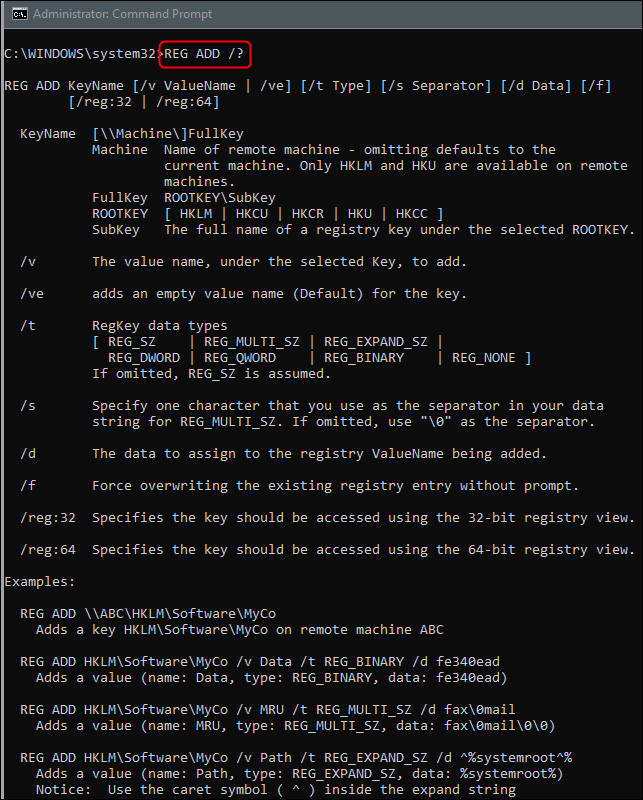
ดังที่คุณเห็น ข้อมูลทั้งหมดที่คุณต้องการเกี่ยวกับการดำเนินการที่ระบุจะถูกส่งกลับ รวมทั้งไวยากรณ์ พารามิเตอร์ และแม้แต่ตัวอย่างบางส่วน
ตอนนี้เรารู้ทุกสิ่งที่จำเป็นต้องรู้เกี่ยวกับ REG ADD แล้ว มาลองใช้งานกัน
เพิ่มคีย์ย่อยหรือรายการลงใน Registry
อย่างแรกเลย นี่คือไวยากรณ์สำหรับ REG ADD ที่เราดึงมาจากการใช้ REG ADD /? สั่งการ:
REG เพิ่ม <KeyName> [{/v ValueName | /ve}] [/t DataType] [/s Separator] [/d Data] [/f] <KeyName> ระบุเส้นทางแบบเต็มของคีย์ย่อย รูทคีย์ที่ถูกต้องสำหรับคอมพิวเตอร์ท้องถิ่นคือ HKLM, HKCU, HKCR, HKU และ HKCC คุณสามารถใช้รูทคีย์ HKLM และ HKU สำหรับคอมพิวเตอร์ระยะไกลได้ /v <ValueName> ระบุชื่อของรายการรีจิสทรีที่จะเพิ่มภายใต้คีย์ย่อยที่ระบุ เราจะกำหนดพารามิเตอร์ที่เหลือในภายหลัง แต่สำหรับตัวอย่างนี้ นี่คือสิ่งที่เราต้องการ
สมมติว่าเราต้องการเพิ่มคีย์ย่อยชื่อ HowToGeekSubkey ภายใต้ HKEY_LOCAL_MACHINE\Software เราจะเรียกใช้คำสั่งต่อไปนี้:
REG เพิ่ม HKLM\Software\HowToGeekSubkey
หากดำเนินการสำเร็จ Command Prompt จะแจ้งให้คุณทราบ
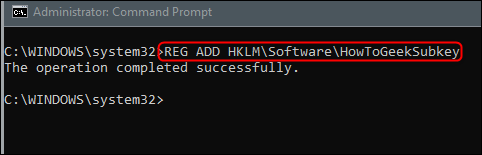
หากคุณต้องการตรวจสอบอีกครั้งว่าการดำเนินการสำเร็จหรือไม่ คุณสามารถค้นหาตัวเองได้โดยใช้ Registry Editor
เปิด Registry Editor โดยพิมพ์ regedit ในแถบค้นหาของ Windows แล้วเลือกแอป Registry Editor
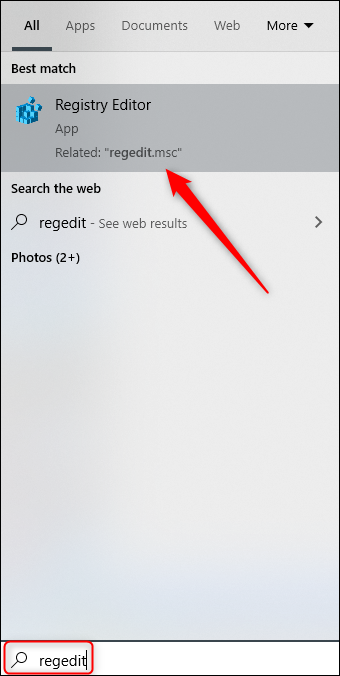
นำทางไปยังตำแหน่งของคีย์ย่อยที่เพิ่มใหม่ ในกรณีของเรา: HKEY_LOCAL_MACHINE > SOFTWARE > HowToGeekSubkey
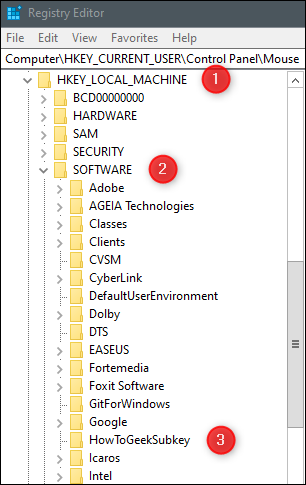

ตอนนี้เรายืนยันว่ามีแล้ว มาลบกัน
ลบคีย์ย่อยหรือรายการจาก Registry
นี่คือไวยากรณ์สำหรับการดำเนินการ REG DELETE :
REG ลบ <KeyName> [{/v ValueName | /ve | /va}] [/f] พารามิเตอร์ที่เราสนใจในตอนนี้ก็เหมือนเดิม นั่นคือ <KeyName> และ /v valuename
หากเราต้องการลบคีย์ย่อย HowToGeekSubkey จาก HKEY_LOCAL_MACHINE\Software ที่เราเพิ่งสร้างขึ้น เราจะเรียกใช้คำสั่งนี้:
REG ลบ HKLM\Software\HowToGeekSubkey
คราวนี้ ระบบจะถามคุณว่าต้องการลบคีย์ย่อยจริงๆ หรือไม่ พิมพ์ Yes แล้วกด "Enter"
อีกครั้ง พรอมต์คำสั่งจะแจ้งให้คุณทราบว่าการดำเนินการสำเร็จหรือไม่
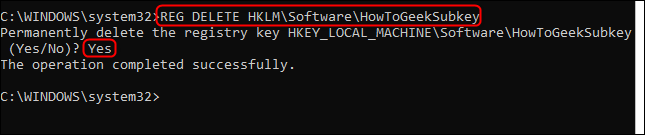
คุณสามารถตรวจยืนยันได้ว่าคีย์ย่อยถูกลบออกจาก Registry Editor จริงหรือไม่ นำทางไปยังตำแหน่งที่คีย์ย่อยเคยใช้งานและดูว่าถูกลบออกหรือไม่
REG Operations, Syntax และ Parameter Descriptions
แม้ว่าเราจะกล่าวถึงเพียงสองตัวอย่างง่ายๆ แต่ก็มีรายการการดำเนินการ REG ที่มีขนาดเหมาะสม การดำเนินการแต่ละครั้งสามารถมีรูปแบบที่อาจซับซ้อนได้ เพื่อให้เข้าถึงได้ง่าย เราจะแสดงรายการรายละเอียดทั้งหมดที่ได้รับจาก Microsoft ที่นี่
การทำงานและไวยากรณ์
| การดำเนินการ | ไวยากรณ์ |
| เพิ่ม | REG เพิ่ม <KeyName> [{/v ValueName | /ve}] [/t DataType] [/s Separator] [/d Data] [/f] |
| เปรียบเทียบ | REG เปรียบเทียบ <KeyName1> <KeyName2> [{/v ValueName | /ve}] [{/oa | /od | /os | บน}] [/s] |
| สำเนา | สำเนา REG <KeyName1> <KeyName2> [/s] [/f] |
| ลบ | REG ลบ <KeyName> [{/v ValueName | /ve | /va}] [/f] |
| ส่งออก | REG EXPORT ชื่อคีย์ไฟล์ [/y] |
| นำเข้า | REG IMPORT ชื่อไฟล์ |
| โหลด | REG LOAD ชื่อคีย์ ชื่อไฟล์ |
| แบบสอบถาม | REG QUERY <KeyName> [{/v <ValueName> | /ve}] [/s] [/se <คั่น>] [/f <ข้อมูล>] [{/k | /d}] [/c] [/e] [/t <ประเภท>] [/z] |
| คืนค่า | REG RESTORE <ชื่อคีย์> <ชื่อไฟล์> |
| บันทึก | REG บันทึก <KeyName> <ชื่อไฟล์> [/y] |
| ยกเลิกการโหลด | REG UNLOAD <ชื่อคีย์> |
พารามิเตอร์และคำอธิบายพารามิเตอร์
| พารามิเตอร์ | คำอธิบาย | |
| <ชื่อคีย์ > | ระบุพาธแบบเต็มของคีย์ย่อยหรือรายการที่จะเพิ่ม ในการระบุคอมพิวเตอร์ระยะไกล ให้ใส่ชื่อคอมพิวเตอร์ (ในรูปแบบ \\<ComputerName>) เป็นส่วนหนึ่งของ KeyName การละเว้น \\ComputerName\ ทำให้การดำเนินการเป็นค่าเริ่มต้นในคอมพิวเตอร์ท้องถิ่น KeyName ต้องมีรูทคีย์ที่ถูกต้อง รูทคีย์ที่ถูกต้องสำหรับเครื่องคอมพิวเตอร์ ได้แก่ HKLM, HKCU, HKCR, HKU และ HKCC หากระบุคอมพิวเตอร์ระยะไกล คีย์รูทที่ถูกต้องคือ: HKLM และ HKU หากชื่อคีย์รีจิสทรีมีช่องว่าง ให้ใส่ชื่อคีย์ในเครื่องหมายคำพูด | |
| /v <ValueName> | ระบุชื่อของรายการรีจิสทรีที่จะเพิ่มภายใต้คีย์ย่อยที่ระบุ | |
| /ve | ระบุว่ารายการรีจิสทรีที่เพิ่มลงในรีจิสทรีมีค่าเป็น null | |
| /t <ประเภท> | ระบุประเภทรีจิสทรีที่จะค้นหา ประเภทที่ถูกต้อง ได้แก่ REG_SZ, REG_MULTI_SZ, REG_EXPAND_SZ, REG_DWORD, REG_BINARY, REG_NONE หากไม่ระบุ ทุกประเภทจะถูกค้นหา | |
| /s <ตัวคั่น> | ระบุอักขระที่จะใช้เพื่อแยกข้อมูลหลายอินสแตนซ์เมื่อมีการระบุประเภทข้อมูล REG_MULTI_SZ และต้องแสดงรายการมากกว่าหนึ่งรายการ หากไม่ได้ระบุ ตัวคั่นเริ่มต้นคือ \0 | |
| /d <ข้อมูล> | ระบุข้อมูลสำหรับรายการรีจิสทรีใหม่ | |
| /f | เพิ่มรายการรีจิสทรีโดยไม่ต้องแจ้งให้ยืนยัน | |
| /oa |
| |
| /od | ระบุว่าจะแสดงเฉพาะความแตกต่างเท่านั้น นี่เป็นพฤติกรรมเริ่มต้น | |
| /os | ระบุว่าจะแสดงเฉพาะรายการที่ตรงกันเท่านั้น ตามค่าเริ่มต้น จะแสดงเฉพาะความแตกต่างเท่านั้น | |
| /บน | ระบุว่าไม่มีอะไรแสดง ตามค่าเริ่มต้น จะแสดงเฉพาะความแตกต่างเท่านั้น | |
| /s | เปรียบเทียบคีย์ย่อยและรายการทั้งหมดแบบเรียกซ้ำ | |
| /va | ลบรายการทั้งหมดภายใต้คีย์ย่อยที่ระบุ คีย์ย่อยภายใต้คีย์ย่อยที่ระบุจะไม่ถูกลบ | |
| <ชื่อไฟล์> | ระบุชื่อและพาธของไฟล์ที่จะสร้างระหว่างการดำเนินการ ไฟล์ต้องมีนามสกุล .reg | |
| /y | เขียนทับไฟล์ที่มีอยู่ด้วยชื่อ FileName โดยไม่ต้องให้การยืนยัน | |
| /se <ตัวคั่น> | ระบุตัวคั่นค่าเดียวเพื่อค้นหาในชื่อค่าประเภท REG_MULTI_SZ หากไม่ได้ระบุตัว คั่น ระบบจะใช้ \0 | |
| /f <ข้อมูล> | ระบุข้อมูลหรือรูปแบบที่จะค้นหา ใช้เครื่องหมายคำพูดคู่หากสตริงมีช่องว่าง หากไม่ได้ระบุไว้ ระบบจะใช้อักขระตัวแทน ( * ) เป็นรูปแบบการค้นหา | |
| /k | ระบุเพื่อค้นหาในชื่อคีย์เท่านั้น | |
| /d | กำหนดให้ค้นหาในข้อมูลเท่านั้น | |
| /ค | ระบุว่าเคียวรีคำนึงถึงขนาดตัวพิมพ์ ตามค่าเริ่มต้น แบบสอบถามจะไม่คำนึงถึงขนาดตัวพิมพ์ | |
| /e | ระบุให้ส่งคืนเฉพาะรายการที่ตรงกันเท่านั้น โดยค่าเริ่มต้น รายการที่ตรงกันทั้งหมดจะถูกส่งกลับ | |
| /z | ระบุให้รวมตัวเลขที่เทียบเท่ากับประเภทรีจิสทรีในผลการค้นหา | |
| /? | แสดงความช่วยเหลือสำหรับ reg <operation> ที่พรอมต์คำสั่ง |
